許多人喜歡使用 Wi-Fi 在Android設備之間傳輸資料。你呢?如果你也對Android Wi-Fi 傳輸應用感興趣,千萬不要錯過這篇文章,它介紹了 9 款頂級無線檔案傳輸應用,每款應用都有其獨特的功能和優勢。當你無法使用 USB 連接線或藍牙裝置時,它們可以為你提供幫助。
在本節中,我們將深入探討九款頂級 Wi-Fi 傳輸應用,每款應用都提供獨特的功能,讓您輕鬆分享檔案。讓我們一起來看看。
最棒的Android Wi-Fi 傳輸應用程式是 WiFi 文件傳輸,它允許僅使用網頁瀏覽器在電腦和手機之間共享文件,無需安裝任何客戶端軟體。若要透過網頁瀏覽、上傳、下載、刪除或重新命名手機上的文件,只需在手機上開啟 WiFi 文件傳輸,然後輸入電腦上顯示的 URL 即可。 WiFi 檔案傳輸提供高達 10 MB/s 的快速傳輸速度,並支援多種文件格式,包括文件、音訊、視訊和照片。

優點
缺點
透過強大的 Wi-Fi 傳輸程式 Send Anywhere,您可以在任何類型的裝置之間傳輸數據,包括電腦、智慧型手機、平板電腦、智慧電視和雲端儲存。要開始文件傳輸,只需在發送和接收設備上安裝 Send Anywhere,選擇要共享的文件,創建 6 位元金鑰或掃描二維碼。 Send Anywhere 提供高達 50 MB/s 的快速傳輸速度,並支援多種文件類型,包括文件、音訊、視訊、圖片和應用程式。應用程式可以使用 Wi-Fi APK 進行傳輸。

優點
缺點
SHAREit 是一款熱門的 Wi-Fi 檔案共享應用,讓您無需使用數據或網路連線即可在電腦、平板電腦和智慧型手機之間傳輸檔案。在傳送和接收裝置上安裝 Wi-Fi 檔案傳輸軟體後,選擇要傳輸的檔案、掃描二維碼或搜尋附近的裝置即可開始檔案傳輸。 SHAREit 相容於影像、音訊、視訊、文件和應用程式文件,且該應用程式支援高達 40 MB/s 的快速檔案傳輸速度。

優點
缺點
使用 XShare,您可以透過 Wi-Fi 在智慧型手機之間快速輕鬆地傳輸文件,無需消耗流量或連接網路。要開始文件傳輸,只需在發送和接收文件的智慧型手機上安裝 XShare,選擇要傳送的文件,掃描二維碼或尋找附近的裝置即可。圖片、音樂、影片、文件和應用程式只是 XShare 支援的文件類型中的一小部分。它還提供高達 50 MB/s 的快速傳輸速度。
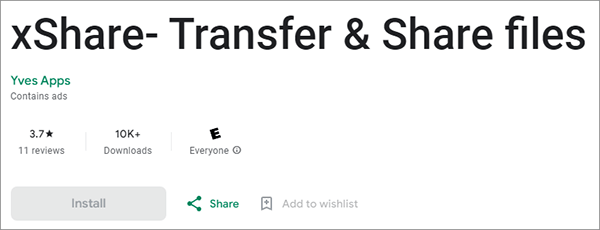
優點
缺點
AirDroid 是 PC 的多功能 Wi-Fi 傳輸應用,可讓您在手機和電腦之間傳輸文件,無需 USB 線或網路連線。您只需在手機上安裝 AirDroid,然後在電腦上啟動瀏覽器,輸入顯示的 URL 或掃描二維碼,即可透過網頁管理、上傳、下載、刪除或重新命名手機上的檔案。圖片、音樂、影片、文件和程式只是 AirDroid 支援的文件類型中的一小部分。它的資料傳輸速度也非常快,高達 20 MB/s。

優點
缺點
File Sender - Share & Transfer App 是一款簡單易用的 Wi-Fi 傳輸應用,可讓您在智慧型手機之間傳輸文件,無需使用資料或網路連線。若要開始檔案傳輸,請在傳送者和接收者的手機上執行 File Sender - Share & Transfer App。之後,選擇要傳輸的文件,建立 6 位元金鑰或掃描二維碼。 File Sender - Share & Transfer App 的傳輸速度高達 10 MB/s,並支援多種文件類型,包括文件、音訊、視訊、照片和應用程式。
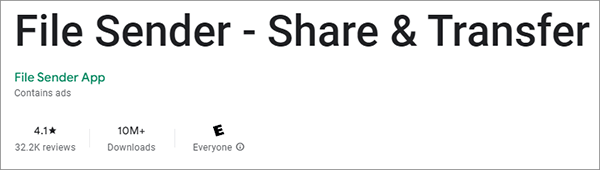
優點
缺點
小米的ShareMe是一款Wi-Fi傳輸應用,支援在智慧型手機之間傳輸文件,無需流量或網路連線。要啟動文件傳輸,只需在發送端和接收端智慧型手機上安裝ShareMe,選擇要傳輸的文件,掃描二維碼或搜尋附近的裝置即可。 ShareMe不僅支援多種檔案格式(圖片、音訊、視訊、文件和應用程式),還提供高達50 MB/s的閃電般傳輸速度。

優點
缺點
SuperBeam 是一款高效的 Wi-Fi 傳輸軟體,無需 USB 線或網路連接,即可在手機和電腦之間傳輸檔案。您只需在傳送和接收裝置上安裝 SuperBeam,然後選擇要傳輸的檔案、掃描二維碼或輸入金鑰即可啟動檔案傳輸。 SuperBeam 支援多種文件類型,包括圖像、音訊、視訊、文件和應用程序,並提供高達 75 MB/s 的快速傳輸速度。

優點
缺點
Zapya 是一款熱門的Android到Windows Wi-Fi 傳輸應用,它允許您在智慧型手機、平板電腦和電腦等裝置之間傳輸文件,無需使用資料或網路連線。您只需在傳送和接收裝置上安裝 Zapya,然後選擇要傳輸的檔案、掃描二維碼或搜尋附近的裝置即可啟動檔案傳輸。 Zapya 支援各種文件類型,包括圖像、音訊、視訊、文件和應用程序,並提供高達 10 MB/s 的快速傳輸速度。
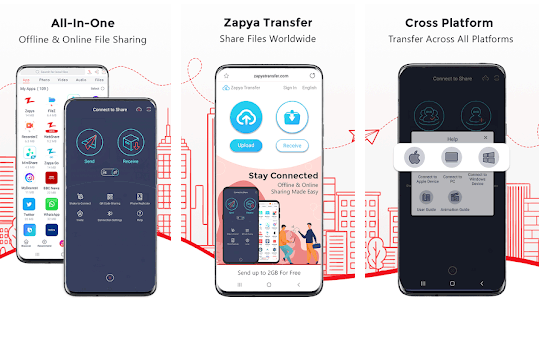
優點
缺點
如果您需要在不同的Android手機之間傳輸文件,或者計劃一次性傳輸大量文件,那麼您需要一個穩定且專業的Coolmuster Mobile Transfer Transfer 。這款軟體應用程式採用一站式傳輸模式,因此您的所有資料都可以從來源手機複製到目標Android裝置。
那麼,它能傳輸什麼呢?看看下面的主要功能,你就會知道。
Coolmuster Mobile Transfer的主要特點:
使用Coolmuster Mobile Transfer透過 Wi-Fi 將資料從您的Android傳輸到Android裝置:
01安裝成功後請在電腦上開啟Coolmuster Mobile Transfer軟體。
02確保您的Android裝置和電腦連接到同一個 Wi-Fi。然後在介面上點擊“疑難排解或 Wi-Fi 連線?”,並在彈出的視窗中點擊“透過 Wi-Fi 連線”。

03它會幫助你在Android裝置上下載Coolmuster Android Assistant應用程式。如果沒有,可以造訪 https://www.coolmuster.com/android-assistant-apk.html 自行下載。然後使用此應用程式掃描二維碼並建立連線。
03完成後,請確保您的接收器位於「目標」端。然後選擇您想要的內容,點擊「開始複製」即可。

觀看影片指南來傳輸您的資料(約 2 分鐘):
您覺得這些 Wi-Fi 傳輸應用程式如何?如果您想詳細了解它們,可以下載試用。Coolmuster Mobile Transfer比許多應用更穩定、更快速。它不僅支援 Wi-Fi 傳輸,還支援 USB 傳輸。在Android設備之間傳輸檔案時,它是一款高效的工具。
相關文章:
將照片從 iPhone 傳輸到 PC 的 11 款最佳應用完整列表